
Всем доброго времени!
Системный реестр в Windows — это есть большая база данных, в которой хранятся параметры и настройки приложений, профиля пользователей, предустановки и т.д.
(хотя на мой взгляд, на сегодняшний день, реестр — это целый мешок «костылей», который больше нужен для совместимости со старым ПО. Но речь не об этом. )
*
Как и в любой базе данных, со временем (если ее не чистить), в ней накапливается большое число «мусорных» данных: настройки программ, которые давно удалены, ошибочные сведения, «пустые» строки и т.д.
Всё это может сказываться на быстродействии Windows. Что интересно: в самой Windows не предусмотрено инструмента для чистки и оптимизации реестра (немного удивляет ).
Ниже покажу несколько утилит, которые помогут вам «очистить» эти Авгиевы конюшни и сделать Windows более отзывчивой. Думаю, многим это не помешает!
Программа для чистки истории Windows и чистки реестра Cleaner
Перейдем к делу.
В помощь!
Возможно вам пригодится статья о том, как открыть системный реестр (даже в том случае, если он был заблокирован).
Чистка и оптимизация реестра
Способ 1: использование Wise Care 365
Эта программа подкупает своим минимализмом, «простотой» и эффективностью!
После ее установки и запуска, перед вами предстанет окно с несколькими вкладками: проверка, очистка, оптимизация, приватность, система (еще есть помощь, но ее не считаю).
Для приведения в порядок реестра: вам необходимо нажать всего лишь 2 кнопки — сначала «Очистка» (посмотреть, что утилита найдет), и вторая «Оптимизация» .
Просто, понятно, лаконично!

Очистка реестра — Wise Care
Кстати, хочу отметить, что Wise Registry Cleaner перед любыми своими действиями делает копию реестра (на всякий случай, бэкап никогда не повредит ).
Также выделил бы функцию по сжатию системного реестра и его дефрагментации. После подобной комплексной оптимизации, нередко прямо «чувствуешь» как Windows начала работать чуть живее.

Оптимизация реестра (сжатие + дефрагментация) — Wise Care
Из преимуществ : есть автоматический режим. В нем утилита будет запускаться в обозначенное время, чистить и оптимизировать вашу систему. Очень удобно в тех случаях, когда за ПК регулярно работаете, а запускать вовремя «чистильщика» — забываете.
В общем, Wise Care оставляет очень приятные впечатления. Рекомендую «иметь ярлык» этой программы на рабочем столе, и время от времени подчищать «огрехи» Windows.
РЕЕСТР WINDOWS, что это и стоит ли ЧИСТИТЬ?
Примечание : утилита бесплатна*, поддерживает русский, актуальна для Windows 7, 8, 10, 11 (32/64 bits). По эффективности очистки — одна из лучших в своем сегменте.
Способ №2: использование Reg Organizer
Отличная многофункциональная утилита для приведения в порядок всей системы в целом (и системного реестра в частности). В этом плане, на мой скромный взгляд, одна из лучших в своем роде.
В ее арсенале есть удобная экспресс-проверка системы, которая сразу же выдаст количество проблем и предложит их решить. Отмечу, что утилита бесплатная!
Однозначно рекомендую к знакомству.
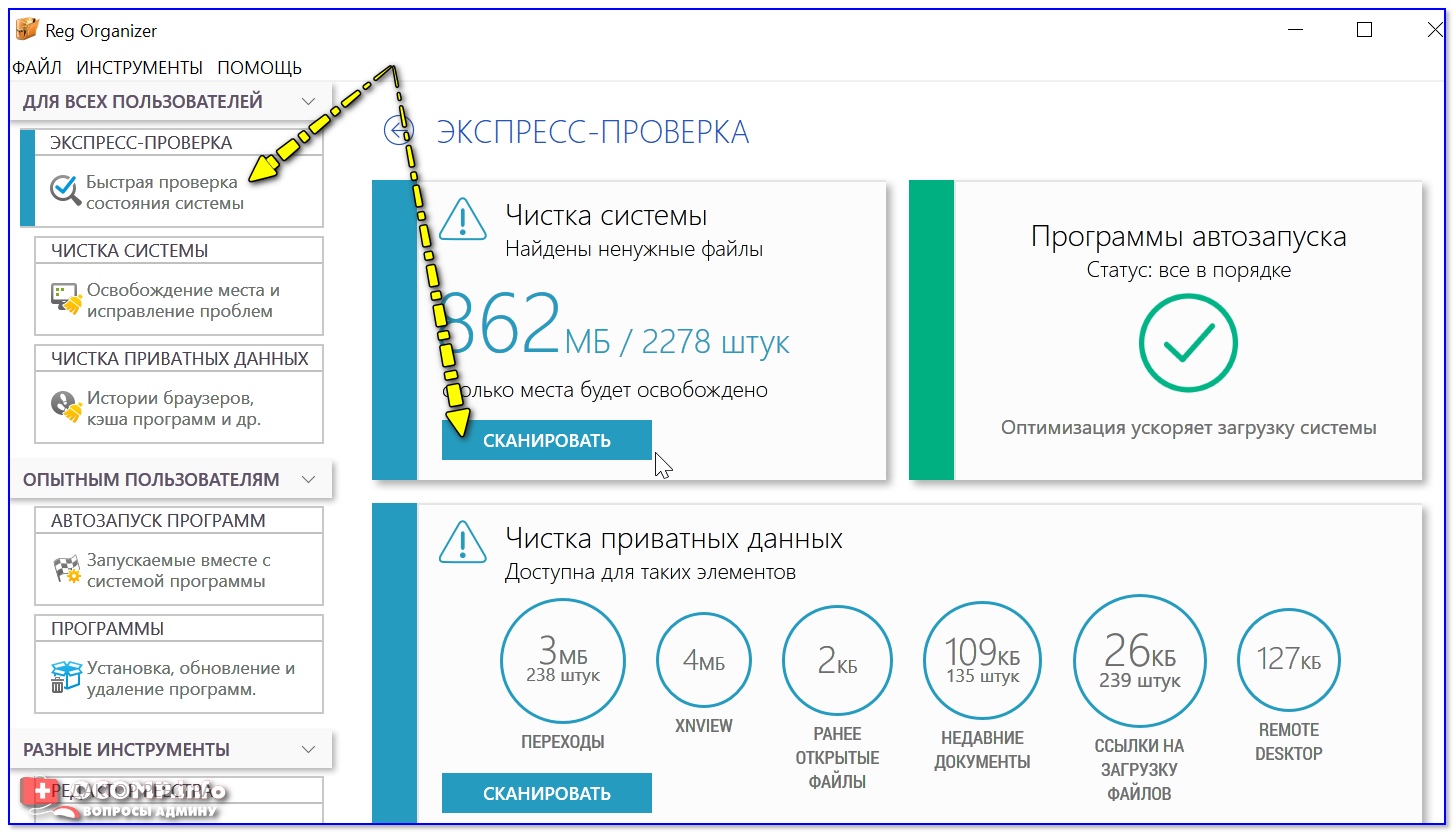
Экспресс-проверка системы с помощью Reg Organizer
- чистка реестра: удаление ошибочных строк, старых «хвостов» от игр и ПО;
- дефрагментация и сжатие реестра;
- возможность редактировать реестр в ручном режиме (важно! только для опытных пользователей);
- есть редактор авто-загрузки Windows;
- удаление «мусорных» файлов из Windows: временные файлы, ярлыки, пустые каталоги и т.д.;
- есть встроенный деинсталлятор: удалит даже тот софт, от которого не получается «избавиться» обычными способами;
- поддерживается всеми популярными ОС Windows 7, 8, 10, 11 (32/64 bits).
Сравнение двух снимков (копий) реестра
Кстати, если уж мы затронули утилиту Reg Organizer — не могу также не отметить, что в ее арсенале есть одна полезная опция: создание снимков реестра и их сравнение между собой.
Это может быть полезно в тех случаях, когда вы хотите узнать, что меняет в реестре та или иная программа (например).
Как это сделать
Запустить программу и открыть вкладку «Сравнение двух состояний реестра» . Далее сделать снимок реестра.
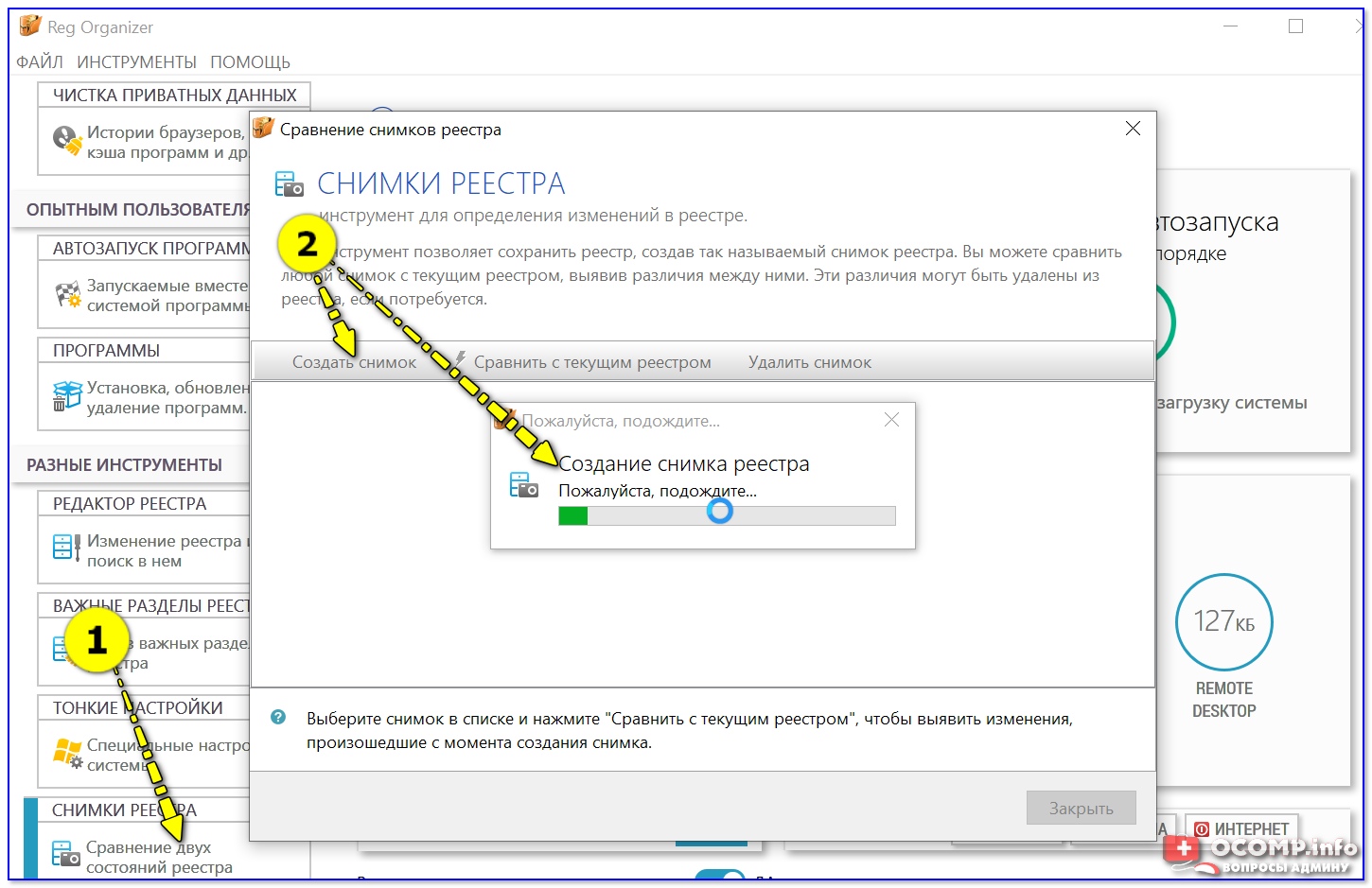
Сравнение 2-х снимков реестра
Как правило снимок делается достаточно быстро (2-3 мин.). По умолчанию его имя будет совпадать с текущей датой и днем недели.
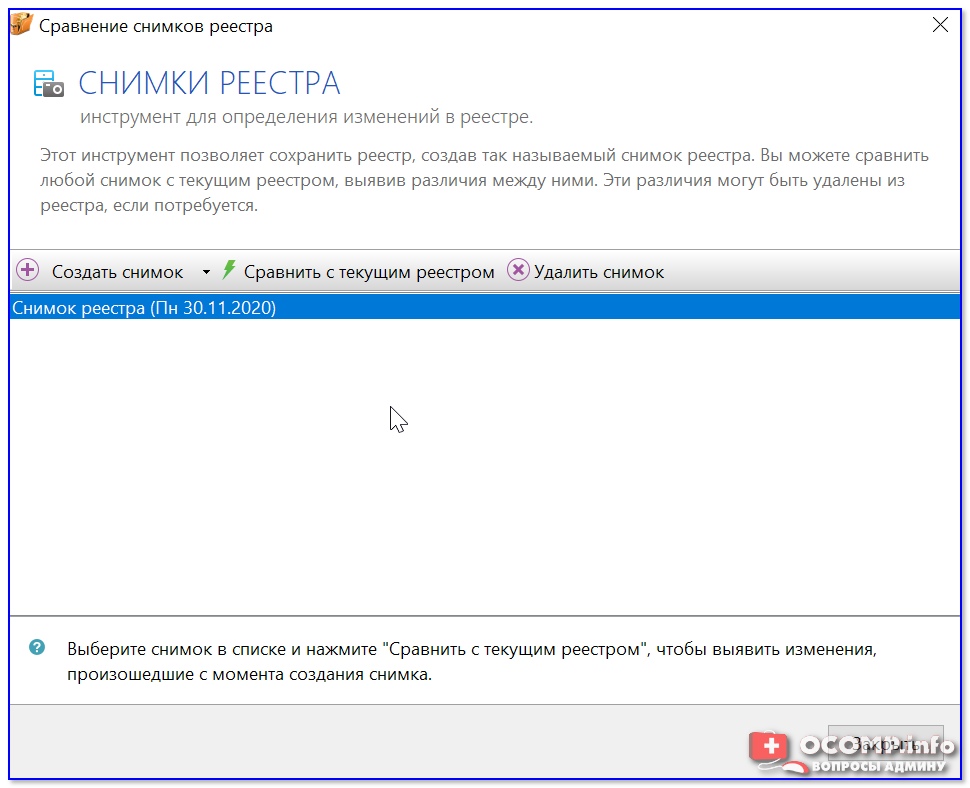
Снимок реестра создан
Собственно, когда снимок сохранен, можно «что-то делать» с той или иной программой, а потом зайти в Reg Organizer и сравнить текущее состояние реестра с прошлым снимком.
Разница будет показана довольно наглядно.
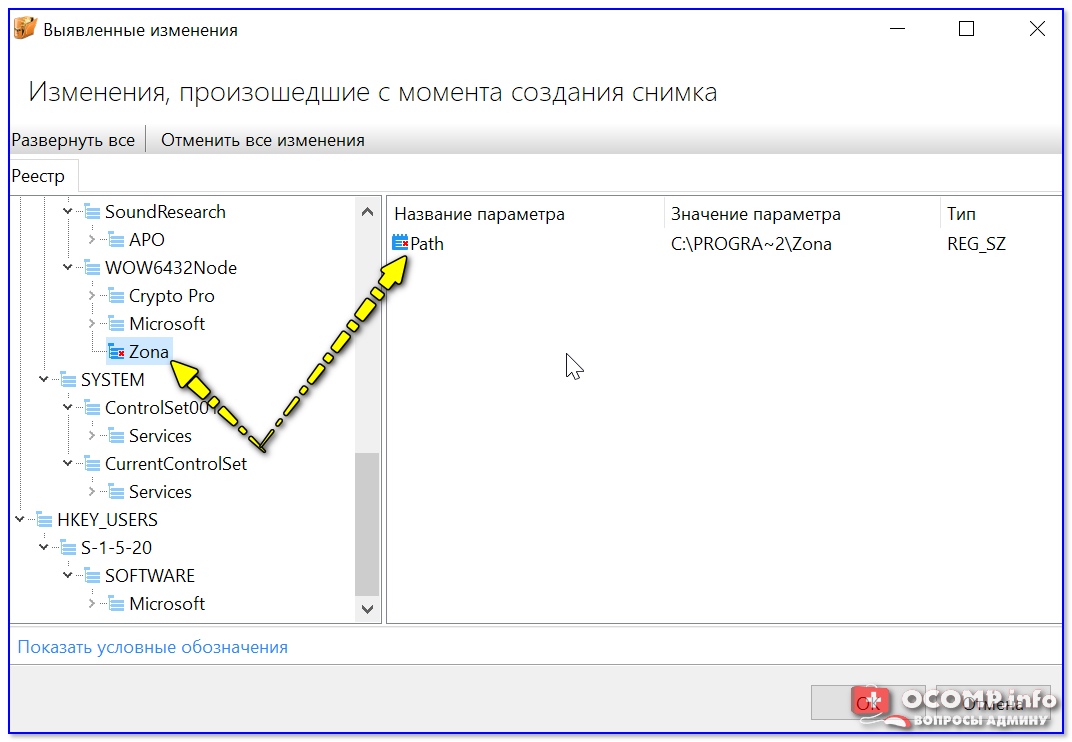
Изменения в реестре с момента создания снимка
PS
Раз уж вы заинтересовались оптимизацией реестра, не могу не порекомендовать инструкцию по оптимизации ОС Windows 11/10. Материал статьи поможет поднять производительность вашей системы (в некоторых случаях — существенно!), снизить количество ошибок, лагов и подвисаний.
По теме вопроса у меня все, дополнения (как всегда) приветствуются.
Первая публикация: 03.08.2018
Источник: ocomp.info
Как почистить реестр на Windows 7 вручную и программами

Вопрос, как почистить реестр на Windows 7, возникает практически перед каждым пользователем компьютера, когда происходит достаточно заметное снижение скорости ОС Windows 7 и возникают ошибки в ее работе.
Системный реестр на Windows 7, как известно, представляет собой определенную базу данных, в которой находится информация о настройках операционной системы, настройках установленных приложений, данные о конфигурации компьютера и другая нужная информация.
Слабыми местами системного реестра при работе являются его склонность к фрагментации и относительно невысокая устойчивость к сбоям.
Поэтому на Windows 7 приходится регулярно решать проблему, как реестр почистить и оптимизировать.
Создание копии реестра Windows 7
Прежде всего, перед любыми действиями с реестром для безопасности необходимо создать его резервную копию. В ОС Windows 7 для этого необходимо пройти следующие этапы:
- В меню Пуск вводим в строку для поиска слово regedit и затем нажимаем Enter.
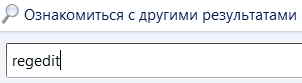
- Открывается окно редактора реестра. Кликаем по кнопке Файл, открываем меню Экспорт.

- Задаем нужное имя файла, указываем место, где будет храниться резервная копия реестра и сохраняем ее.
Для восстановления реестра из сохраненной резервной копии, надлежит выполнить все те же действия. Только, вместо клика на Экспорт, кликаем на Импорт.
Как почистить реестр на Windows 7 вручную
Бывает иногда, что какое-то приложение было удалено с компьютера и снова понадобилось его установить.
Но с установкой не все получается. Система предлагает удалить старую версию приложения.
Что делать в таком случае? Скорее всего, это говорит о том, что от старой версии остались записи в реестре.
Поэтому реестр на Windows 7 требуется почистить от старых записей, которые мешают установить новую версию.
Чтобы зайти в редактор реестра, нажимаем на клавиатуре комбинацию Win+R и в окошке Выполнить вводим команду regedit, нажимаем Ok.
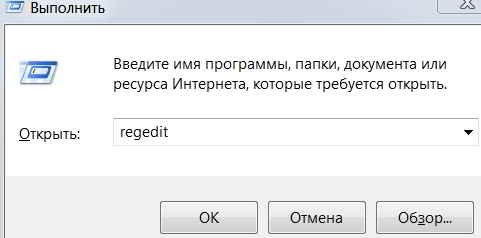
Открывается редактор реестра. В редакторе набираем Ctrl+F и вставляем в строку поиска название приложения.
Чистка реестра Windows 7 вручную несет определенную опасность для операционной системы. Поэтому работать с реестром надо очень аккуратно, и не забыть перед этим процессом, создать опять же его резервную копию.
Так в строку поиска желательно вводить определенное название конкретного приложения, например, такое, как свободный пакет приложений – OpenOffice.
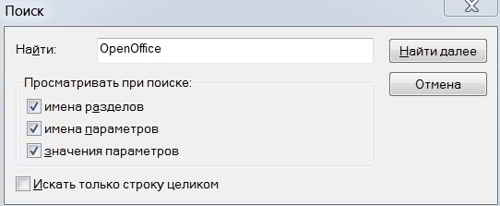
Если в этом случае ввести просто слово Office, то будут затронуты файлы Microsoft Office от корпорации Microsoft и возможно удалены нужные данные.
После того как поиск в редакторе реестра будет произведен,
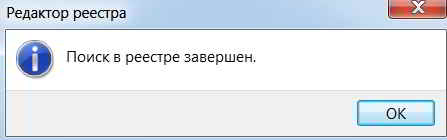
в окне редактора отобразятся файлы, которые надо удалить.

Нажимаем Delit и подтверждаем действие нажатием Enter.
Чтобы поиск продолжить, нажимаем F3. Находятся ещё файлы, которые относятся к программе OpenOffice. Также удаляем их.
Таким образом, решается проблема, как почистить реестр на Windows 7 в ручном режиме. В конце процесса, когда реестр очищен, компьютер надо перезагрузить.
Чистка реестра с программой CCleaner
Однако стоит помнить, что чистить реестр Windows 7 вручную дело небезопасное. Стоит почистить нечаянно какой-то системный файл и система работать не будет.
Чтобы почистить реестр Windows 7, более правильным решением будет применение специальных программ. Одна из них, позволяющая почистить реестр, это популярная CCleaner.
CCleaner абсолютно бесплатная и широко применяется пользователями. Вопрос, как почистить реестр, был частично затронут в предыдущей статье, о работе с CCleaner.
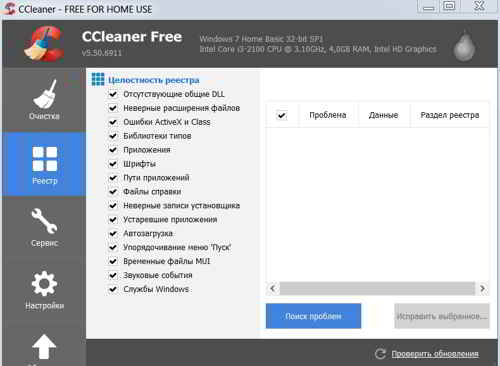
В меню программы выбираем Реестр и жмем на Поиск проблем. Отображаются ошибки, и предлагается сохранить резервную копию.
Для надежности сохраняем эту копию, например, на рабочий стол.
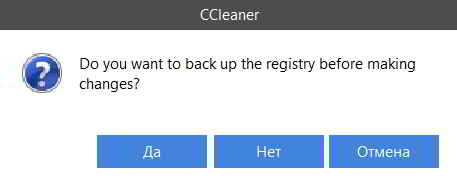
Теперь, если вдруг что-то пойдет не так, то всегда можно восстановить реестр и работоспособность системы.
Нажимаем Исправить и отмеченные неполадки в реестре
Windows 7 исправляются, удаляется мусор и выводится программой информация об этом.
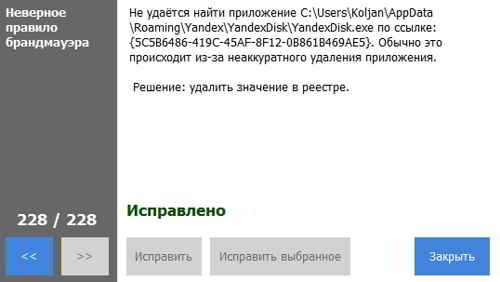
Применение специализированных программ существенно экономит время пользователя, тщательно выполняется чистка без каких-либо последствий. В результате компьютер с Windows 7 заработает надежней и заметно быстрее.
Другие записи по теме:
- Как подключить флешку к телевизору и смотреть фото, видео, слушать музыку
- Безопасность компьютера и оптимизация — что важно соблюдать
- Ускорение загрузки Windows 10 при включении компьютера
- Виды и эффективные способы рекламы в интернете
- Тонкая настройка Windows 10 для лучшей производительности системы
- Продвижение статьями — способ раскрутки сайта
- Планирование сайта
Источник: webentrance.ru
Настройка и оптимизация системы
Программы для настройки и оптимизации системы Windows, Android, Mac OS. Информация о системе, ускорение работы и интернет-соединения, управление автозагрузкой, процессами и приложениями. Оптимизация и очистка реестра, удаление ненужных файлов
Игровые клиенты и оптимизаторы
Игровые лаунчеры и оптимизация игр
Диагностика и тесты
Набор диагностических тестов, помогающих выявить потенциальные проблемы с оборудованием и системой
Файловые менеджеры и архиваторы
Программы для работы с файловой системой, файлами и архивами
Разблокировка папок и файлов
Программы для разблокировки файлов и папок
По дате Популярные

2023-06-03
FanControl – бесплатная портативная программа для продвинутого управления вентиляторами видеокарты и процессора с возможностью создавать собственные правила изменения скорости
Reg Organizer 9.11 Final / 9.20 beta 2

2023-06-02
Reg Organizer – утилита для комплексного обслуживания операционной системы Windows, которая позволяет ускорить ее работу за счет максимального освобождения ресурсов
Windows Repair (All In One) 4.14.0 + Portable

2023-06-02
Tweaking.com — Windows Repair – инструмент все-в-одном, который позволяет исправить большое количество известных проблем Windows, включая ошибки реестра, права доступа файлов, Internet Explorer, обновления Windows, брандмауэр Windows

2023-06-01
Microsoft PowerToys – это набор утилит, позволяющих опытным пользователям настраивать и оптимизировать работу оболочки Windows 11/10 для повышения производительности труда

2023-06-01
Edge Blocker – бесплатная портативная утилита для блокировки браузера Microsoft Edge в операционной системе Windows 11 и Windows 10. Простой в использовании инструмент можно запустить сразу после загрузки

2023-06-01
Ashampoo WinOptimizer – набор инструментов для очистки, оптимизации и защиты компьютера. Продукт освобождает свободное пространство на диске, исправляет обнаруженные ошибки и обеспечивает оптимальную производительность
Windows Package Manager (winget) 1.4.11071 Release / 1.5.1361-preview

2023-05-31
Диспетчер пакетов Windows Package Manager (winget) предназначен для пакетной установки и обновления приложений в Windows с использованием консольных команд

2023-05-31
PrivaZer – полезная утилита для оптимизации, которая углубленно сканирует и очищает систему, уничтожая любые следы посещенных веб-сайтах и другой активности на компьютере

2023-05-31
Autorun Organizer — менеджер автозагрузки, который позволяет просматривать, проверять на вирусы и управлять программами, запускающимися автоматически при старте системы Windows
Microsoft PC Manager 3.0.4.0 Public Beta

2023-05-31
Microsoft PC Manager – набор инструментов для обслуживания, очистки и обеспечения безопасности систем Windows, который поможет вам поддерживать максимальную производительность вашего компьютера

2023-05-31
iTop Screen Recorder – программа для записи видео с экрана, позволяющая записывать видео с отдельных окон, полноэкранные видео или выбранные участки экрана
Microsoft Launcher 6.230302.0.1095300

2023-05-30
Microsoft Launcher позволяет изменить и настроить домашний экран вашего смартфона или планшета на базе Android, включая персонализированную ленту новостей и синхронизацию с сервисами Microsoft
Windows Terminal 1.17.11461.0 / 1.18.1462.0 Preview

2023-05-29
Windows Terminal – приложение Терминал от Microsoft. Предлагает вкладочный интерфейс и объединяет инструменты Командная строка (CMD), PowerShell, Azure Cloud Shell и Подсистема Windows для Linux (WSL)
Glary Utilities 5.206.0.235 + Portable

2023-05-29
Glary Utilities содержит функции, необходимые для оптимизации работы компьютера: удаление ненужных файлов, исправление ошибок в реестре Windows, поиск и исправление неработающих ссылок, деинсталляция программ, оптимизация автозагрузки

2023-05-29
HDCleaner — многофункциональная программа для очистки системы от мусора, а также оптимизации и обслуживания Windows
Источник: www.comss.ru